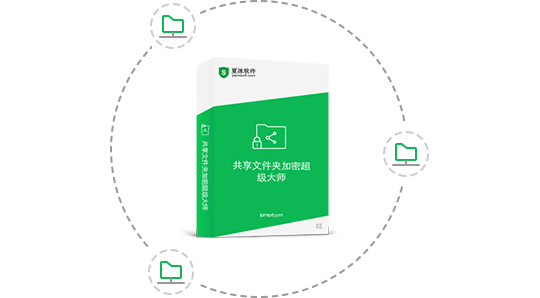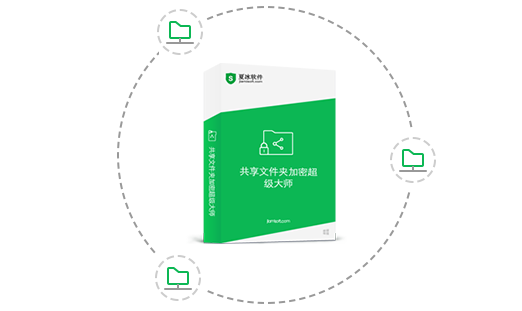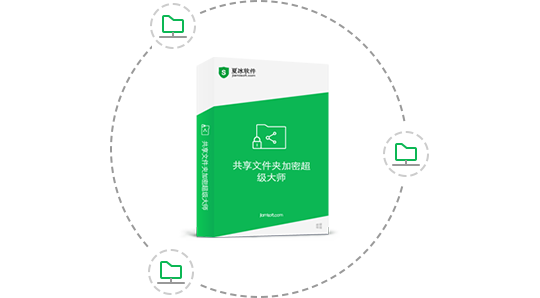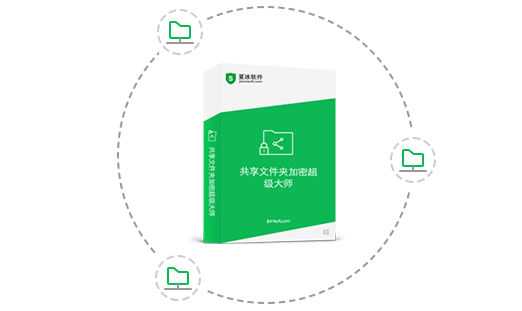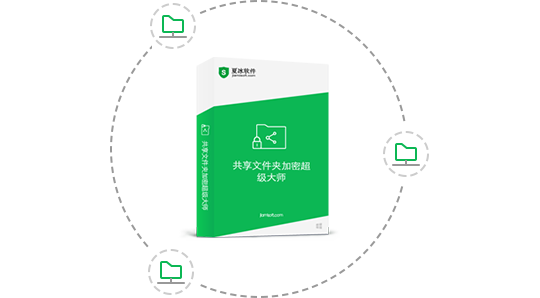第一章 《共享文件夹加密超级大师》简介
共享文件夹加密超级大师是一款适用于windows系统的共享文件夹加密软件,拥有强大的加密共享文件夹用户管理系统,可以设置使用者对加密共享文件夹的使用权限,解决了“共享即不能加密,加密即不能共享”的难题。
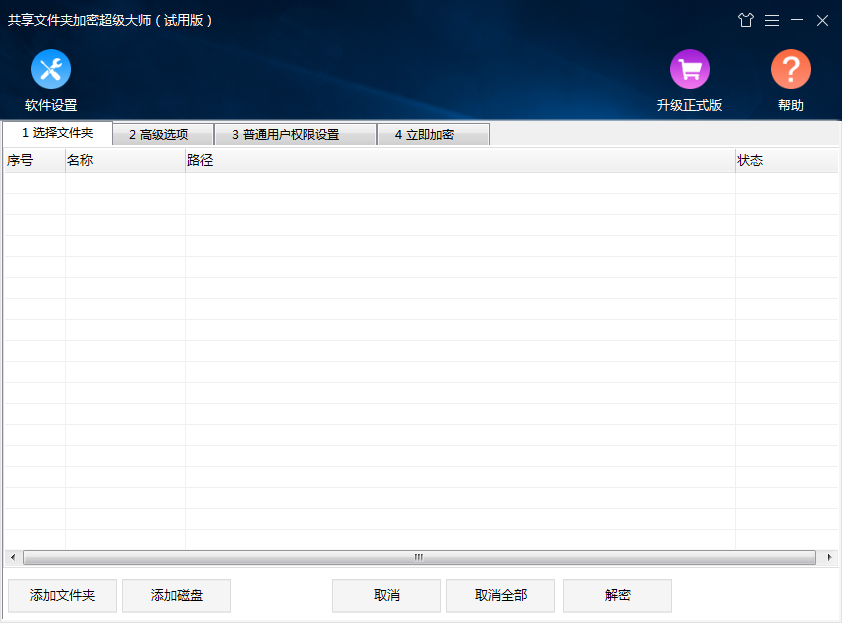
适用平台:Win Vista / 7 / 8 / 10 / 11,32/64位
第二章 安装方法
步骤一:在共享文件夹加密超级大师官方下载页面,下载软件安装包。
下载地址:https://www.jiamisoft.com/shared-folder-encryption/download.html
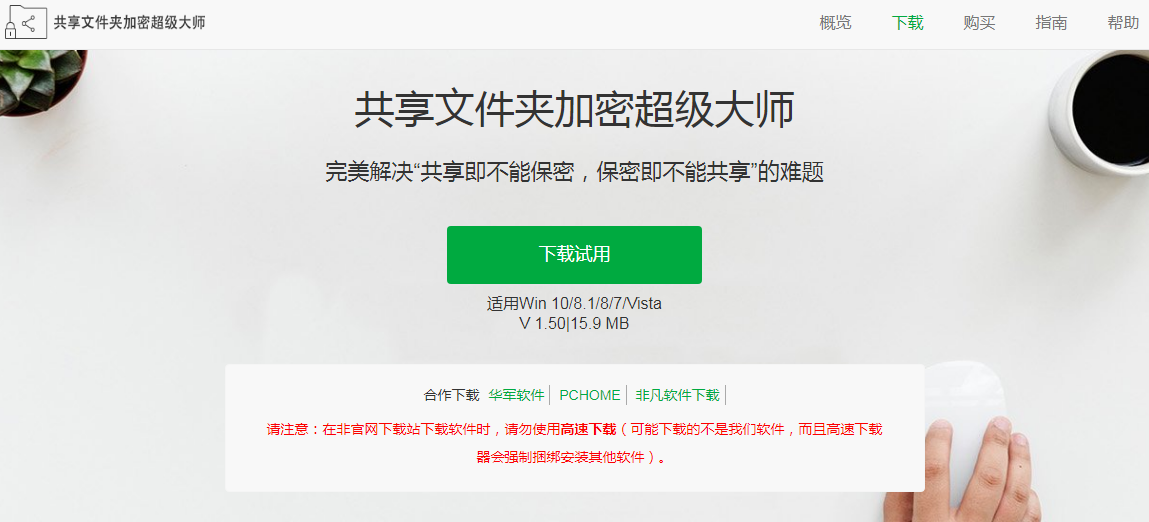
步骤二:解压安装包,然后双击运行 (sfesetup.exe),依次点击“下一步”完成软件安装。
![]()
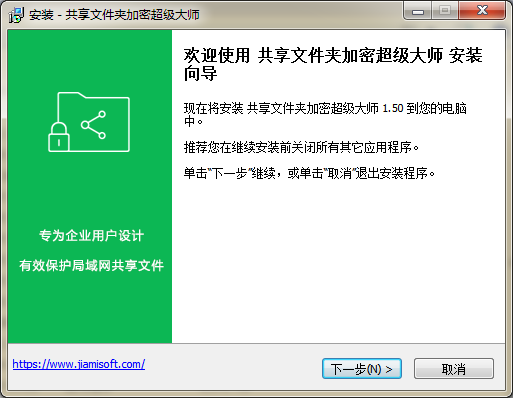
步骤三:软件安装成功后,默认情况下会自动打开软件。在以后的使用过程中,可以直接双击桌面上软件的快捷方式,或点击开始-所有程序-找到共享文件夹加密超级大师,运行软件。
第三章 共享文件夹设置方法
步骤一:在需要共享的文件夹上单击鼠标右键,选择“属性”。
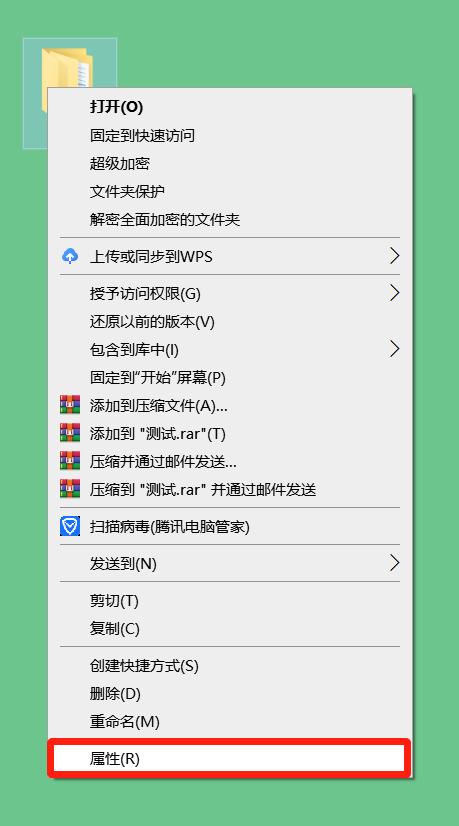
步骤二:在上方选项栏选择共享,然后点击“高级共享”。
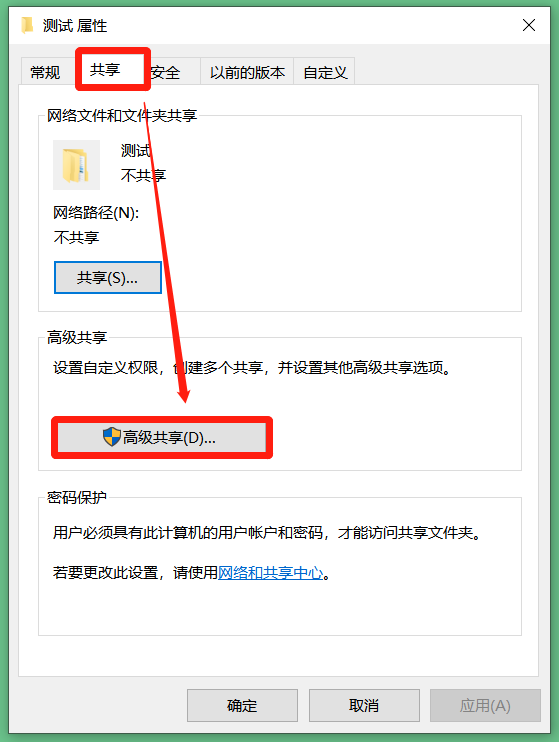
步骤三:勾选“共享此文件夹”,然后点击“权限”。
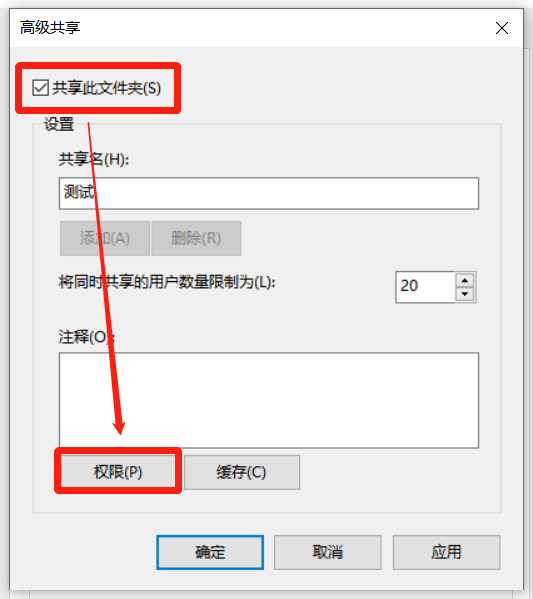
步骤四:点击“组或用户名”下面的“Everyone”,将Everyone的权限设置为“完全控制”,点击“确定”。
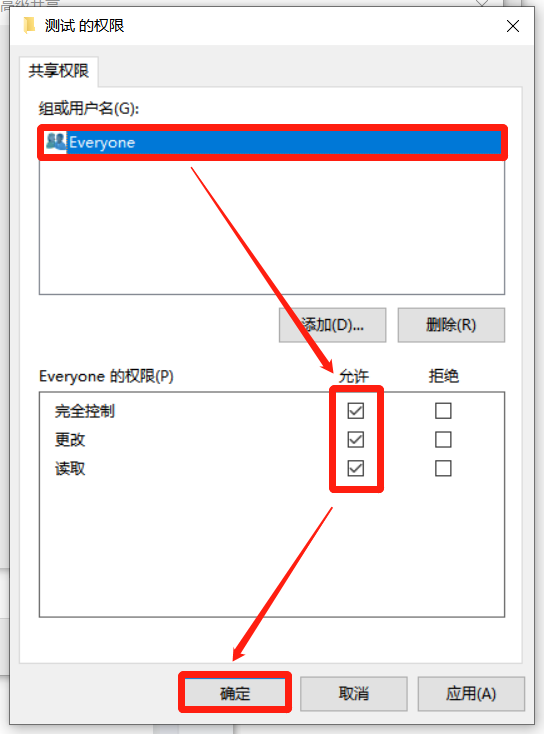
第四章 加密端功能和使用方法
4.1 选择文件夹或磁盘
功能说明:添加需要加密的文件夹和磁盘。
使用方法:打开共享文件夹加密超级大师,选择“选择文件夹”,点击窗口下方的“添加文件夹”或“添加磁盘”,在弹出的“浏览文件夹”或“添加磁盘”窗口中,选择需要加密的文件夹或勾选需要加密的磁盘分区,点击“确定”。
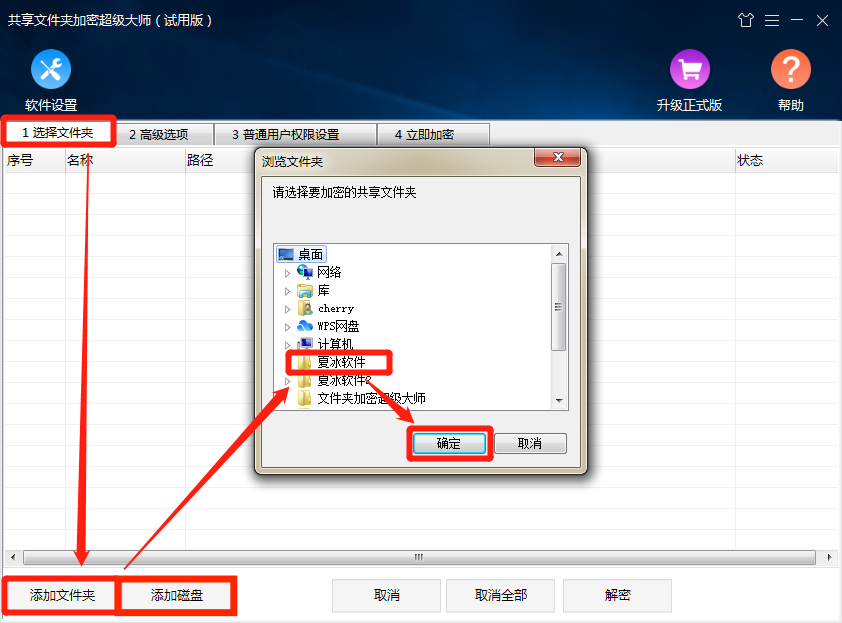
取消:如果文件夹/磁盘列表中的个别文件夹或磁盘不需要加密,选中该文件夹/磁盘,然后点击“”取消。
取消全部:如果文件夹/磁盘列表中的所有文件夹或磁盘都不需要加密,直接点击”取消全部。
解密:如果需要对已经加密的文件夹或磁盘进行解密,在“文件夹/磁盘”列表中,选择需要解密的文件夹或磁盘加密记录(如果没有记录,点击“添加文件夹”或“添加磁盘”添加已经加密的文件夹或磁盘),然后点击“解密”按钮,在弹出的管理员密码输入框中输入加密时设置的密码,然后点击“确定”。
4.2 高级选项
功能说明:设置加密强度,设置加密文件夹控制端程序名称和窗口标题。
使用方法:点击“高级选项”,加密强度可以选择初级、中级或高级。加密级别越高,加密数据的强度越高。
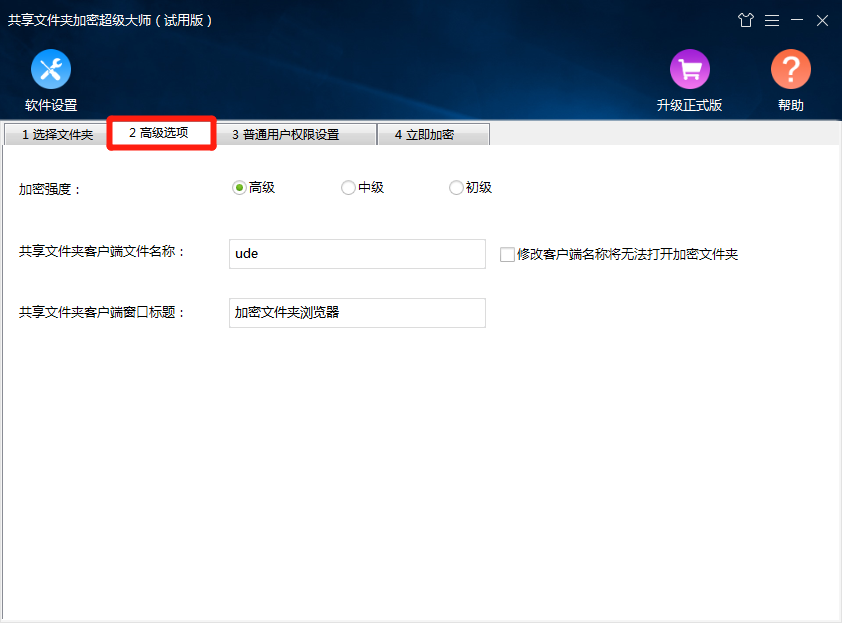
文件夹控制端程序名称:用户访问加密文件夹客户端的名称,默认是ude,可手动修改。
文件夹控制端窗口标题:用户登录加密文件夹客户端后显示的窗口标题,默认是加密文件夹浏览器,可手动修改。
4.3 普通用户权限设置
-
4.3.1 添加用户
功能说明:对加密文件夹或磁盘分区设置用户权限。
使用方法:添加文件夹或磁盘后,点击“普通用户权限设置”,在弹出的窗口中点击“添加用户”,设置用户名称和密码(试用版软件无法启用用户密码),然后在“权限设置”中设置用户权限,另外也可以限制使用次数和指定到期时间,然后点击“确定”。
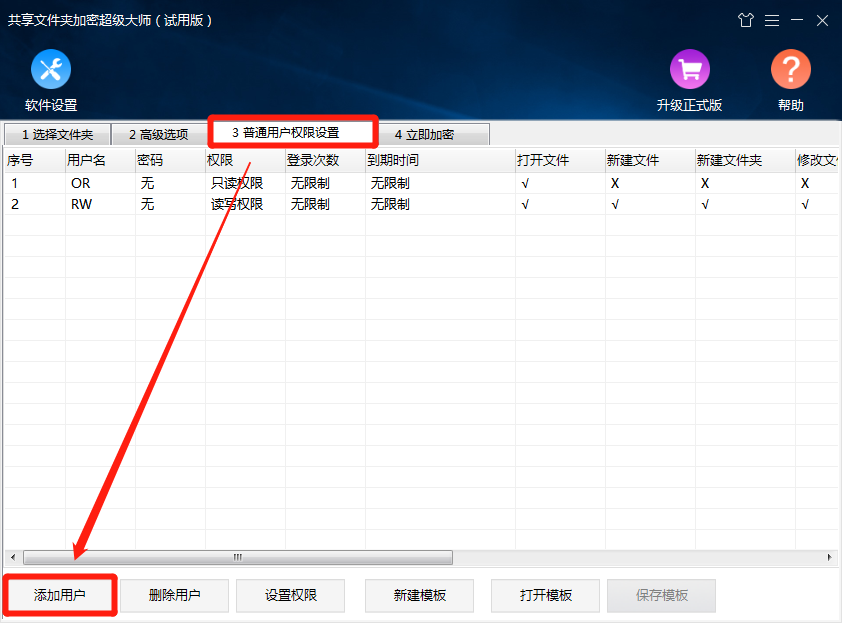
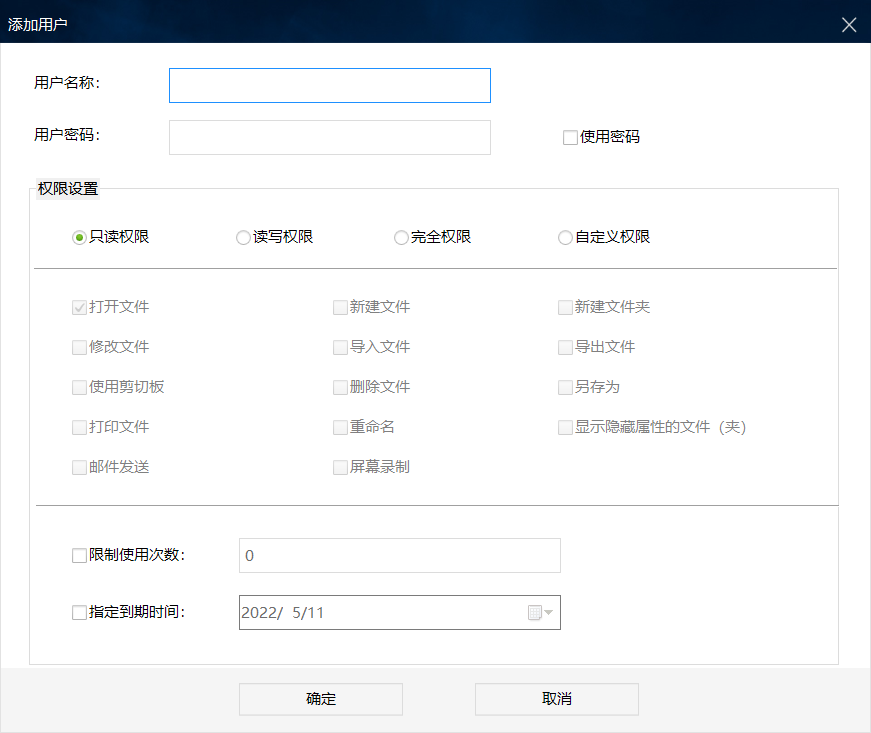
用户名称和用户密码
进入加密文件夹客户端时需要输入的用户名和密码。如果没有设置密码,进入加密文件夹客户端时只需要输入用户名即可登录。
对添加的用户设置操作权限,共有四种操作权限:
完全权限:除管理员权限外,最高的操作权限等级。(管理员可以管理其他用户,完全权限的用户没有此权限)
只读权限:只能查看加密数据,无法进行复制、删除等其他所有操作。
读写权限:可以查看、修改加密文件夹里面的文件,也可以在加密文件夹中新建或导入文件(夹)。
自定义权限:可以自由搭配12种用户操作权限。
限制使用次数:限制登录加密文件夹客户端的次数。勾选此选项后,在输入框中填写最大登录次数。登录次数如果超过设定的最大登录次数,会提示“已超过最大登录次数,拒绝登录”。如果不需要此限制,取消勾选“限制使用次数”即可。
指定到期时间:限制登录加密文件夹客户端的日期。勾选此选项后,选择到期时间。登录日期如果超过设定的时间,会提示“已超过登录日期,拒绝登录”。如果不需要此限制,取消勾选“指定到期时间”即可。
上述所有设置完成后,点击确定。
-
4.3.2 删除用户
功能说明:删除已经添加的用户。
使用方法:在“普通用户权限设置”界面中,选择需要删除的用户,然后点击“删除用户”。
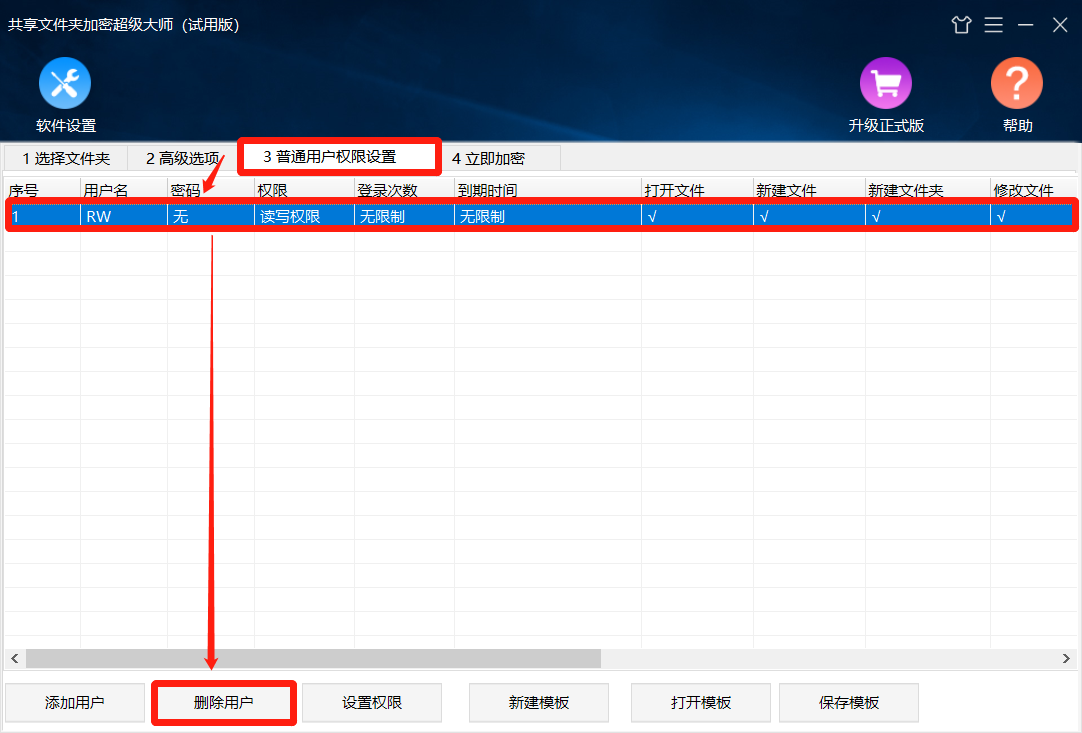
-
4.3.3 设置权限
功能说明:修改已经添加用户的操作权限。
使用方法:在“普通用户权限设置”界面中,选择需要修改权限的用户,然后点击“设置权限”,在弹出的设置权限窗口中修改权限。
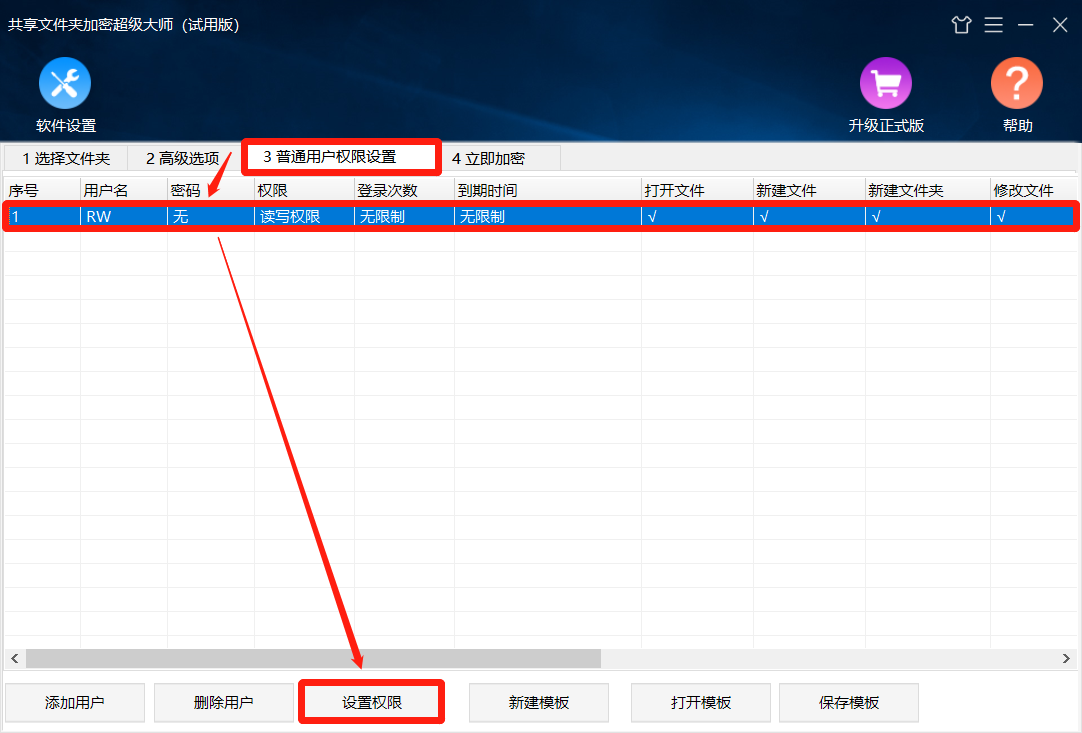
-
4.3.4 保存模版
功能说明:将已经添加的用户及设置的用户权限保存起来,便于以后直接使用模版。
使用方法:在“普通用户权限设置”界面中,如果已经添加用户并设置完用户权限后,点击“保存模版”。
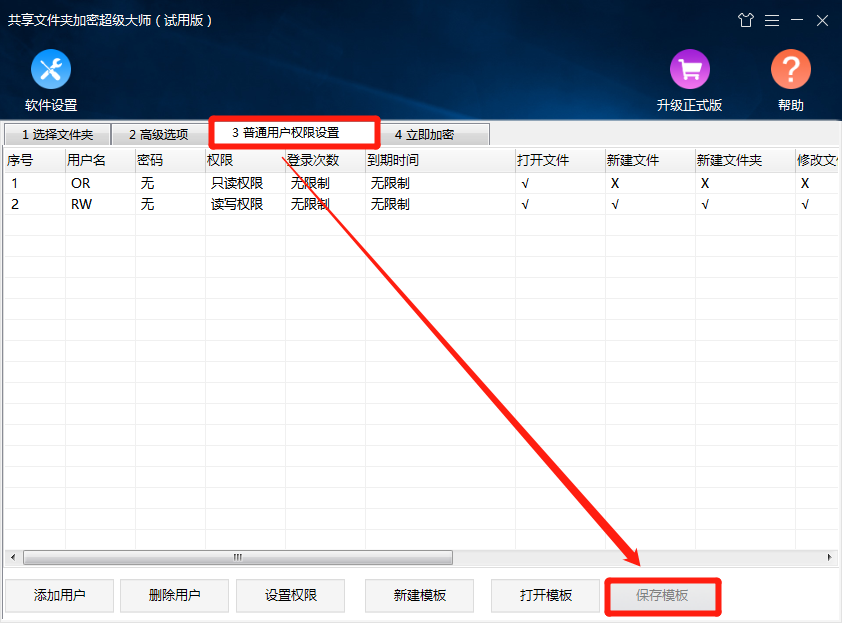
-
4.3.5 打开模版
功能说明:直接导入保存的模版,无需再次设置用户名和用户权限。操作方便快捷。
使用方法:在“普通用户权限设置”界面中,点击“打开模版”,在弹出的窗口中选择需要导入的模版文件,点击“打开”即可。
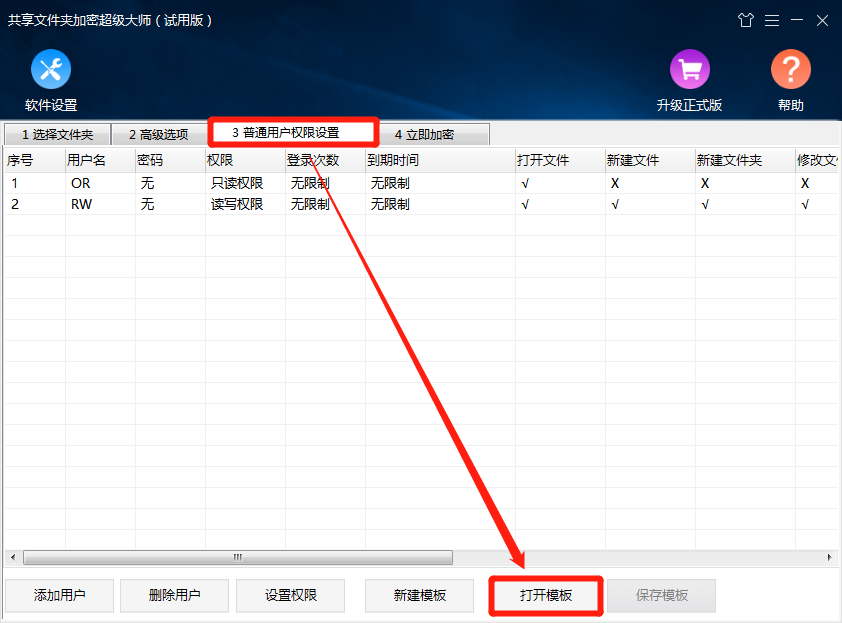
-
4.3.6 新建模版
功能说明:创建一个新的用户权限设置窗口,在创建时会提示“是否需要保存当前用户配置文件为模版文件”。
使用方法:在“普通用户权限设置”界面中,点击“新建模版”。如果已经有创建的未保存模版,点击新建模版后,会提示“是否需要保存当前用户配置文件为模版文件”,点击“是”保存当前模版,点击“否”当前模版被清空。
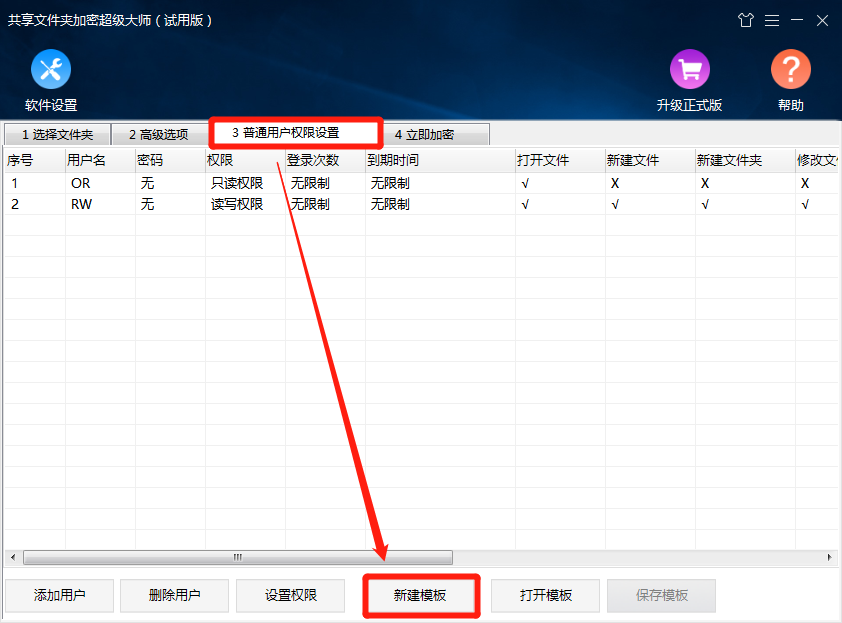
4.4 立即加密
功能说明:输入密码加密文件夹。
使用方法:在“密码”输入框中设置管理员密码(试用版软件管理员密码是123456),然后再次输入管理员密码,点击“加密”。
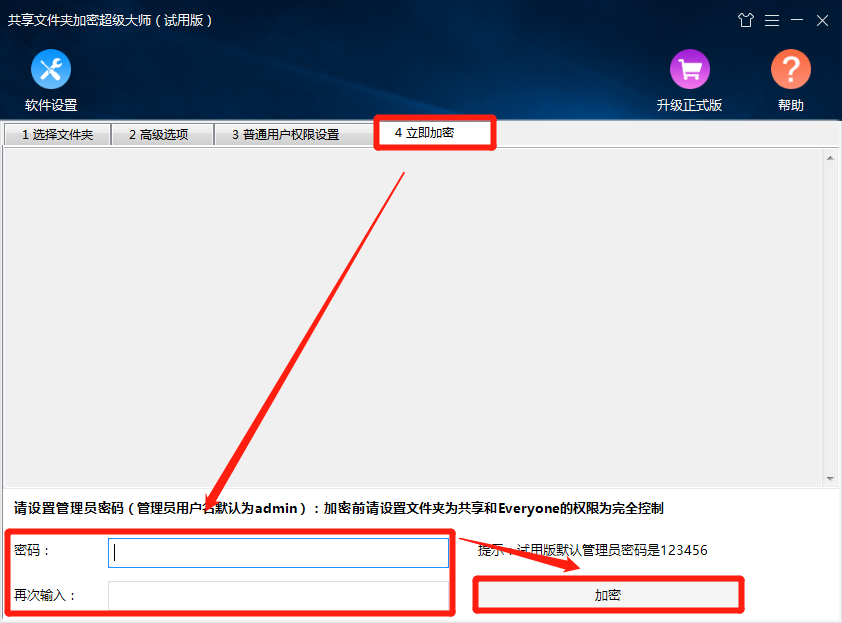
4.5 软件设置
功能说明:设置进入软件的密码、查看软件加密文件夹的记录。
使用方法:打开软件,然后点击“软件设置”,勾选“使用本软件需要密码”,点击“设置密码”按钮,然后在弹出的密码输入窗口中输入正确密码,点击“确定”就可以了。
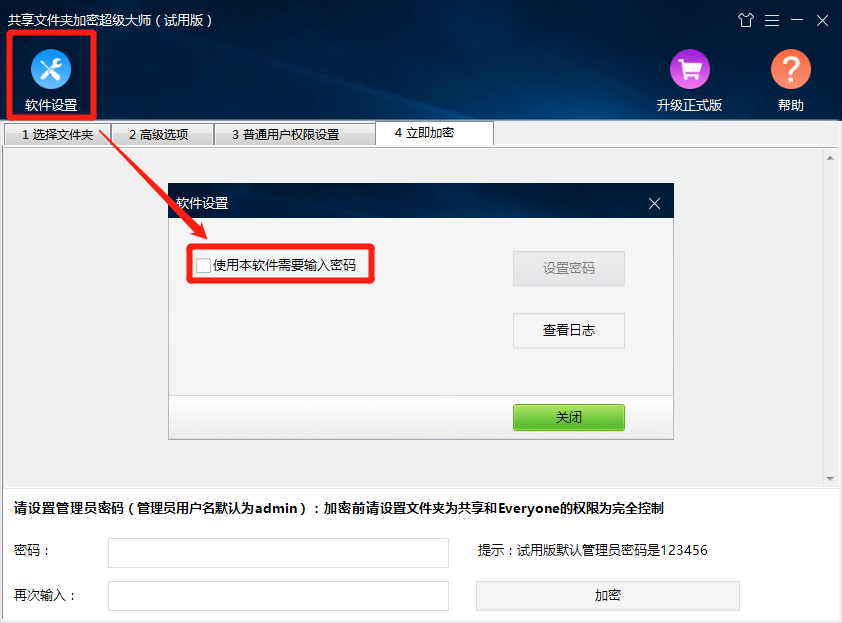
查看日志:打开软件,点击“软件设置”,然后在弹出的软件设置窗口中点击“查看日志”。
4.6 注销本机
功能说明:解除激活码与电脑硬件信息的绑定,然后就可以更换电脑或硬件后,继续使用软件。
使用方法:打开共享文件夹加密超级大师软件,点击软件窗口右上角的第一个菜单按钮。在弹出的菜单上选择“关于共享文件夹加密超级大师”,然后点击“注销本机”。
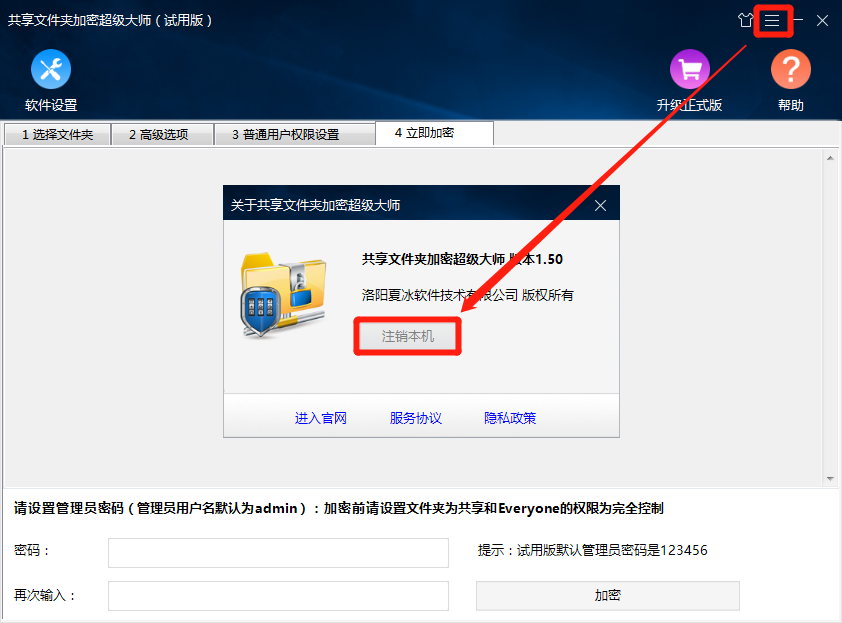
第五章 客户端功能和使用方法
打开加密的文件夹,会看到这样的一个程序。如下图:
![]()
双击运行这个程序,会弹出一个用户登录窗口。输入设置的用户名和密码,点击“确定”,进入客户端。
5.1 管理
功能说明:管理其他用户,如添加用户、删除用户、修改用户权限、修改管理员密码。
使用方法:进入客户端后,点击“管理”,管理界面的所有操作同加密端的“普通用户权限设置”。
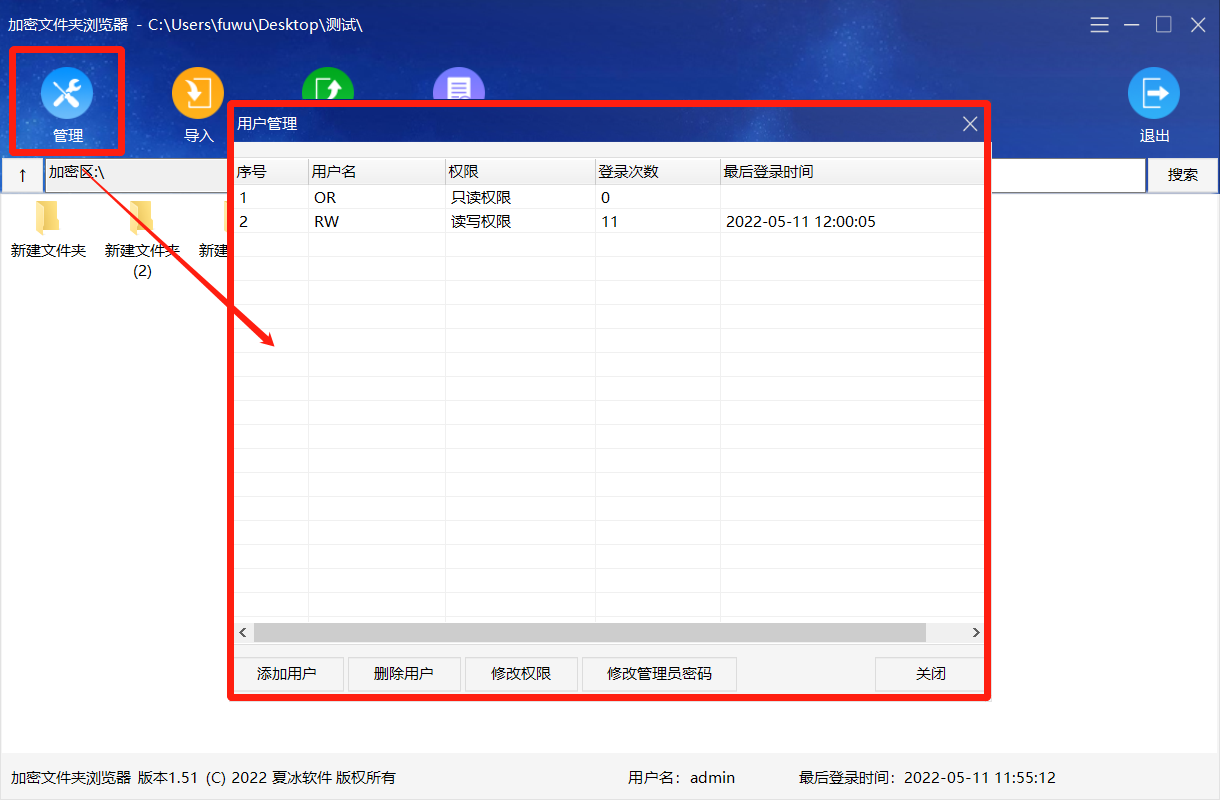
5.2 导入
功能说明:将其他位置的文件或文件夹剪切或复制到加密文件夹中。
使用方法:进入客户端后,点击“导入”,在弹出的下拉菜单中有“文件移动导入”“文件夹移动导入”“文件复制导入”“文件夹复制导入”四个选项。根据实际需求,选择一个导入方式后,在弹出的“请选择要导入的文件(夹)”窗口中,选择需要导入的文件(夹),然后点击“打开”,文件(夹)就导入成功了。
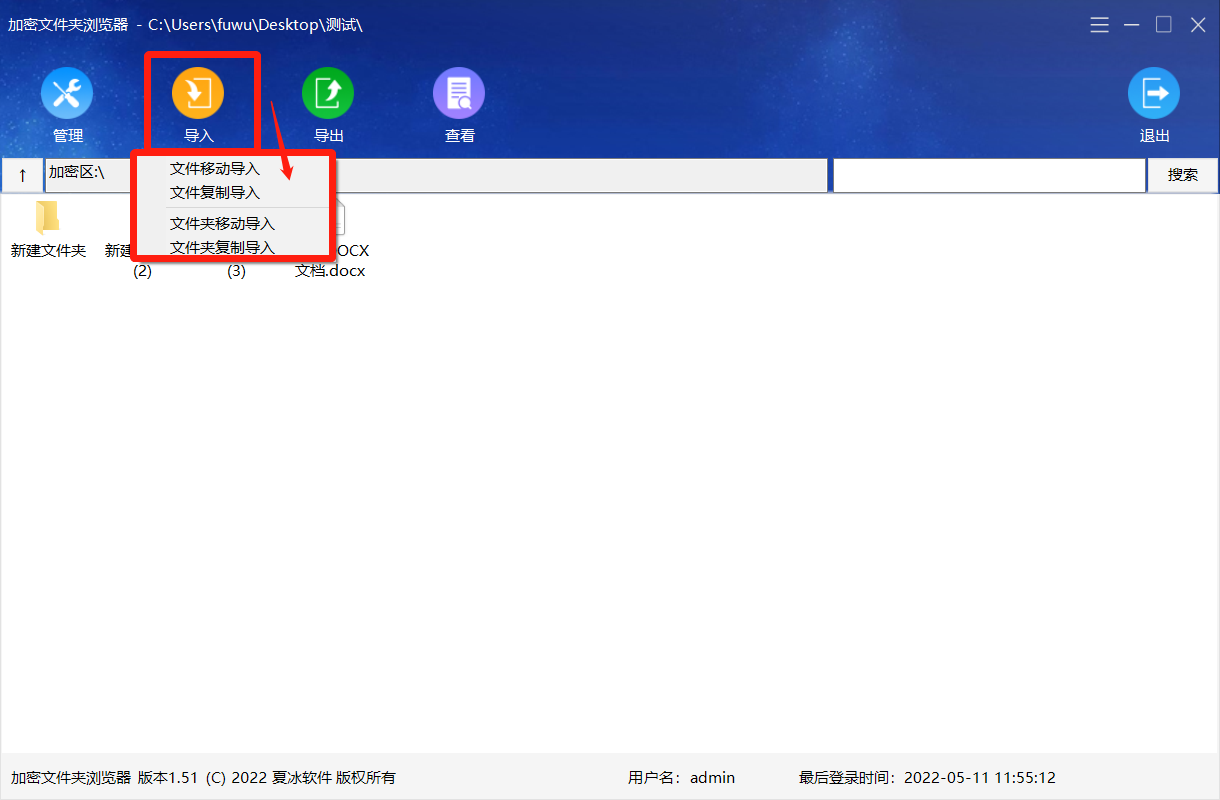
文件(夹)移动导入:导入后原位置的文件(夹)就没有了,相当于剪切。
文件(夹)复制导入:导入后原位置还保留文件(夹),相当于复制。
5.3 导出
功能说明:把加密文件夹中的文件或文件夹剪切或复制到其他位置。
使用方法:进入客户端后,选择需要导出的文件或文件夹,点击“导出”,在弹出的下拉菜单中有“移动导出”“复制导出”两个选项。根据实际需求,选择一个导出方式后,选择导出位置,然后点击“确定”。
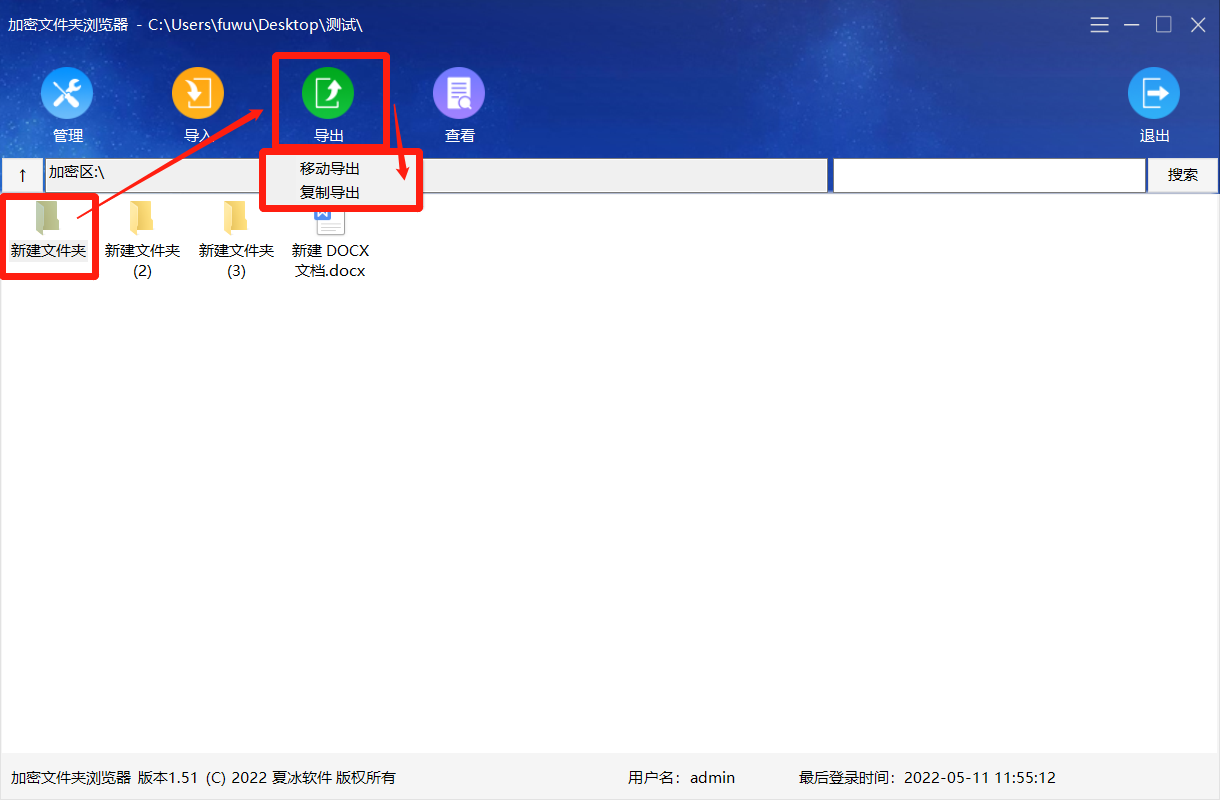
移动导出:导出后原位置的文件(夹)就没有了,相当于剪切。
复制导出:导出后原位置还保留文件(夹),相当于复制。
5.4 查看
功能说明:加密区数据的浏览方式。
使用方法:进入客户端,点击“查看”,查看列表中有“大图标”、“小图标”、“列表”、“详细信息”、“显示隐藏文件(夹)”五个选项,可以根据自己需要的视图效果进行选择。
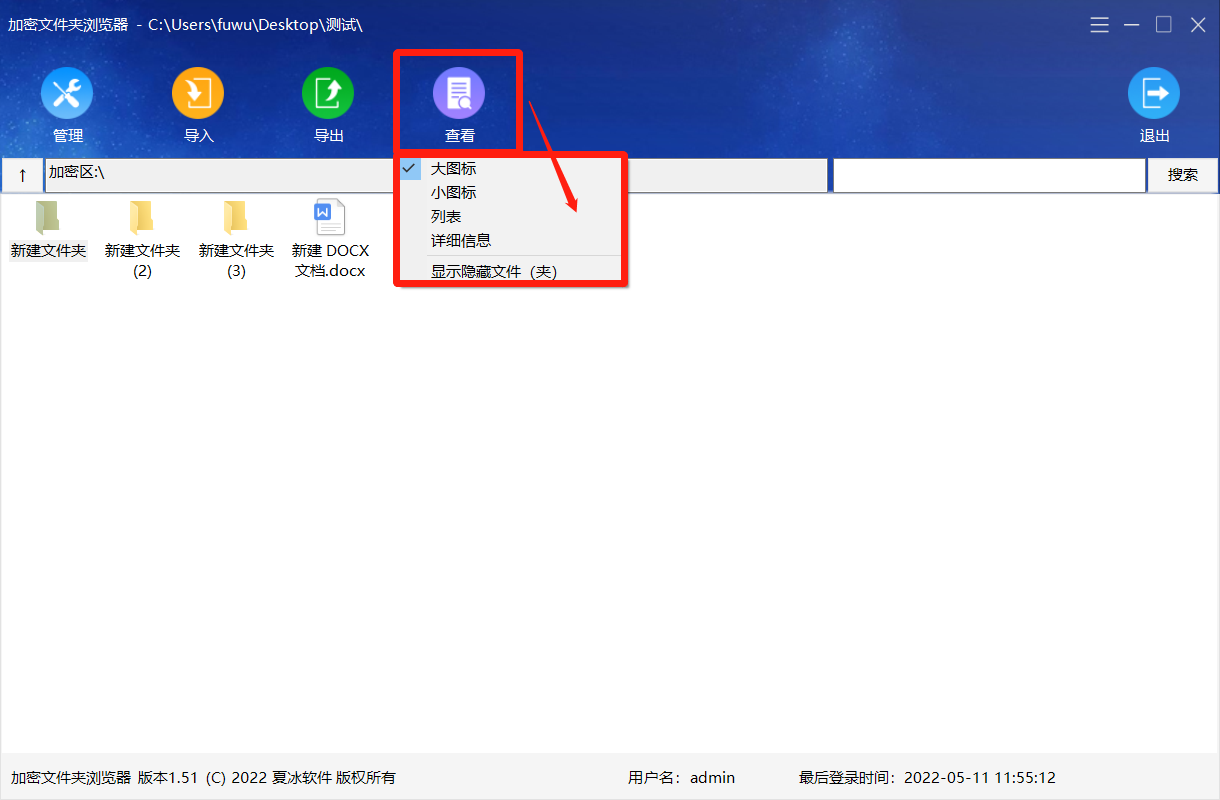
5.5 退出
功能说明:关闭退出客户端。
使用方法:进入客户端,点击“退出”按钮,就关闭退出客户端了。
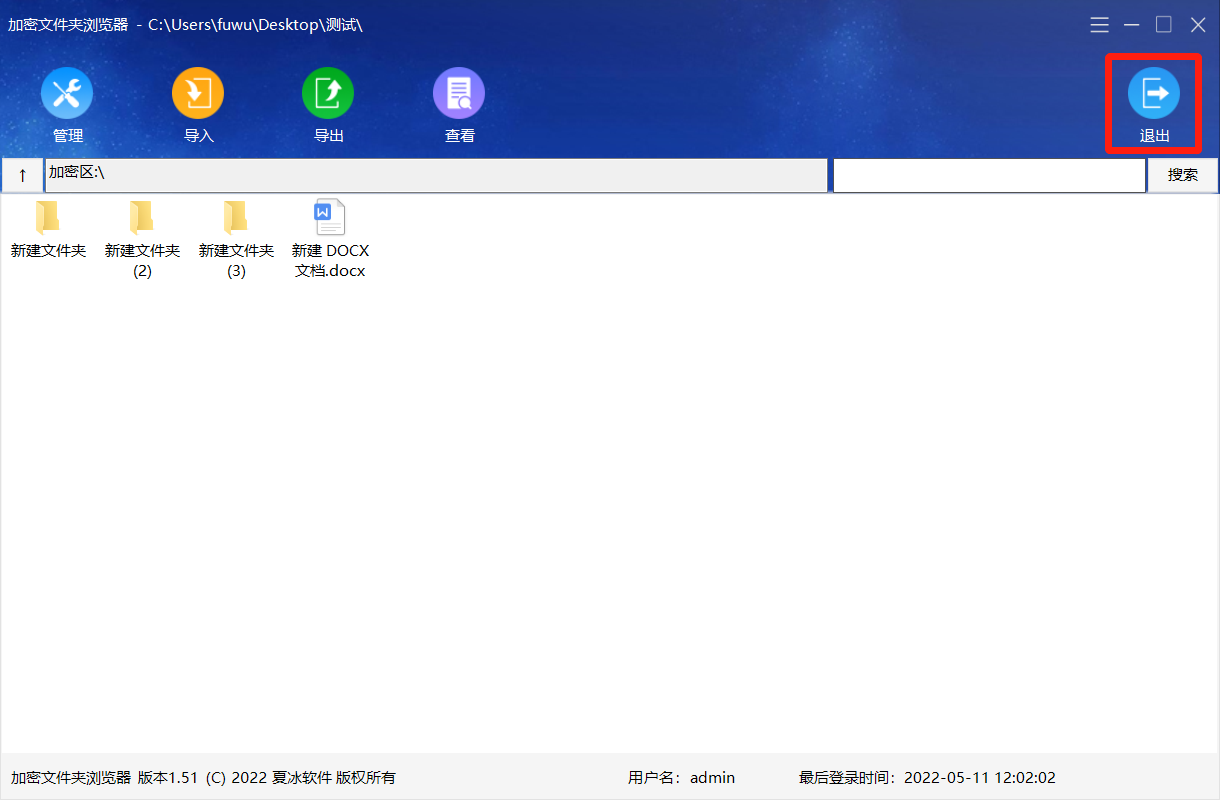
5.6 其他
功能说明:查看登录的用户和该用户上一次的登录时间。
使用方法:进入客户端,在加密文件夹浏览器窗口的右下角,会显示登录的用户名,和该用户名上一次的登录时间。
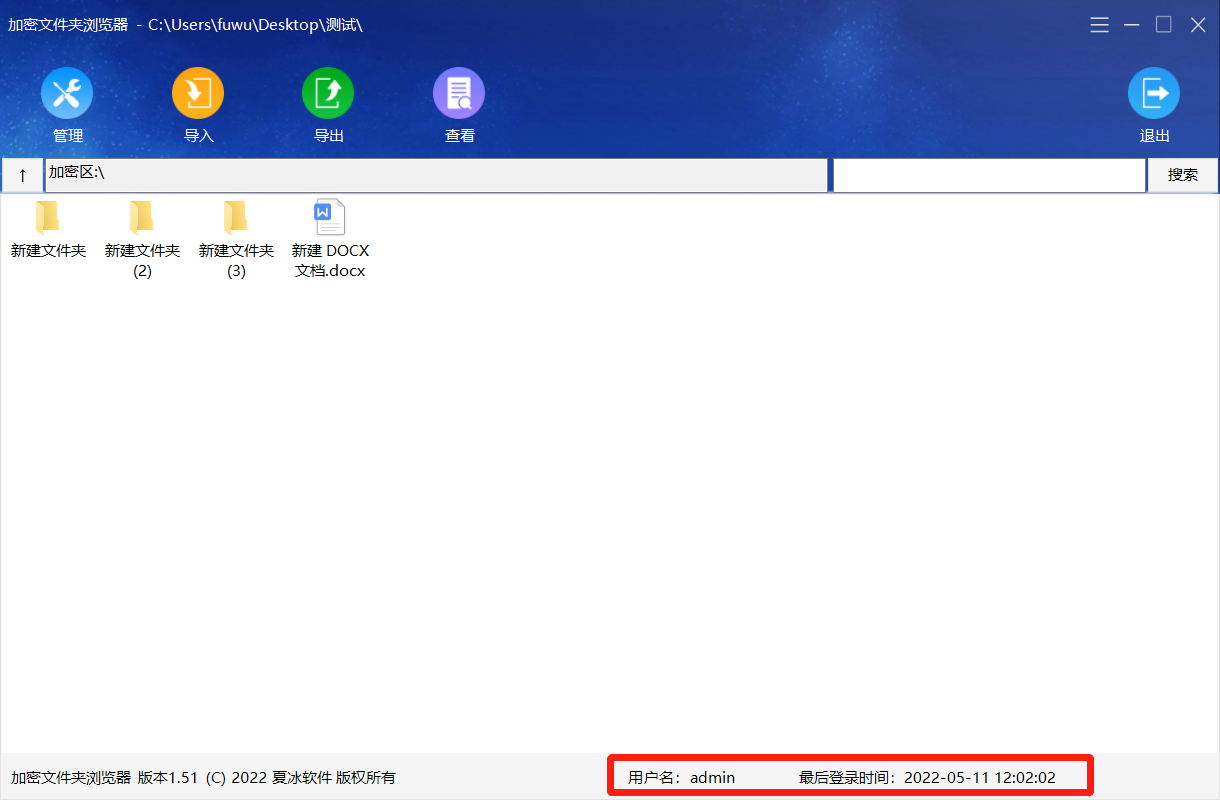
第六章 激活软件
方法一:双击运行试用版的共享文件夹加密超级大师,在弹出的窗口中点击“升级成为正式版”按钮。
然后在弹出的“升级到共享文件夹加密超级大师正式版”窗口,复制粘贴激活码到“激活码”后面的输入框中,点击“激活”。
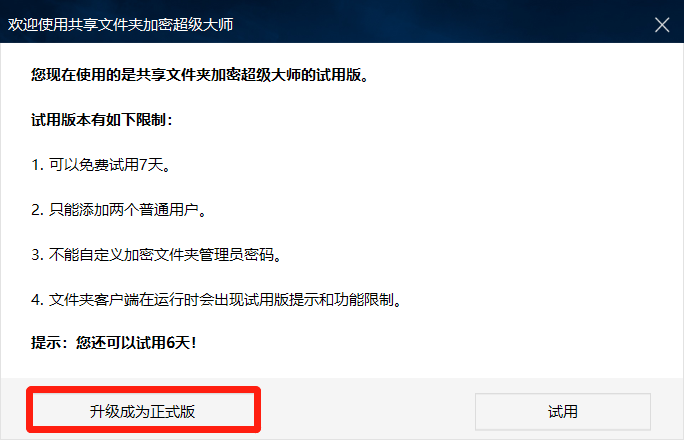
方法二:进入软件,点击主窗口右上方“升级正式版”按钮,在弹出的“升级到共享文件夹加密超级大师正式版”窗口,复制粘贴激活码到“激活码”后面的输入框中,点击“激活”。
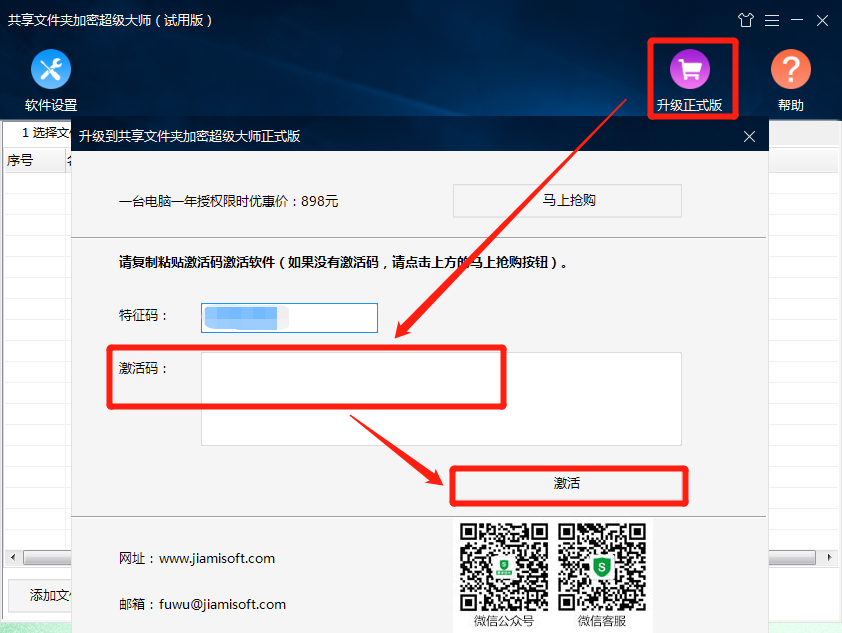
第七章 卸载软件
步骤一:点击 “开始”,选择 “所有程序”。
步骤二:在所有程序里面找到《共享文件夹加密超级大师 》,点击《共享文件夹加密超级大师》文件夹,在下拉列表中选择 “删除共享文件夹加密超级大师”。
步骤三:在弹出的共享文件夹加密超级大师卸载向导的窗口中点击“是”,就可以成功卸载软件了。
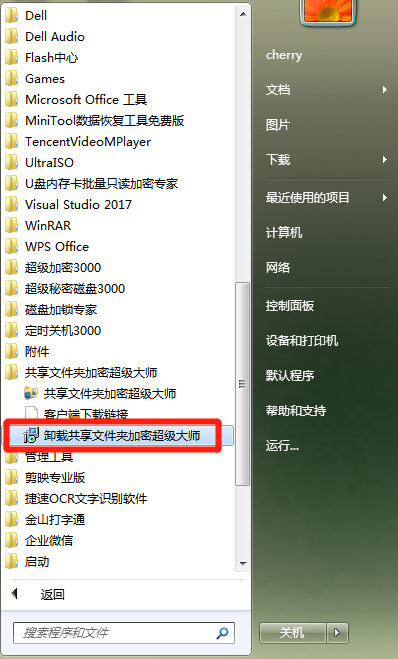
步骤四:也可以在控制面板中的程序和功能(Win7/8/10, XP 系统是“添加/删除程序”)中删除软件。
第八章 其他
8.1 常见问题
-
购买后多久可以收到共享文件夹加密超级大师的激活码?
激活码是销售系统自动发送的。支付成功后,销售系统会自动把激活码发送到您购买时填写的邮箱里或手机短信。(注:如果您没有收到激活码,请与我们联系并提供您的订单号,我们查询之后会再次给您发送)
-
忘记共享文件夹加密超级大师的激活码怎么办?
激活码自助查询:https://pay.jiamisoft.com/key_query.html
请打开上面链接,输入验证码和购买软件时的电子邮箱,查询到后会重新发送到您的邮箱里。
-
软件可以先试用再购买吗?
可以,共享文件夹加密超级大师的试用期是7天。试用期内一些功能无法使用,例如不能自定义加密文件夹的管理员密码、无法启用软件密码、只能添加两个普通用户等。
-
重装操作系统/更换硬盘或电脑后,共享文件夹加密超级大师还可以继续使用吗?
可以。重装系统后,重新下载安装软件,使用原来的激活码激活软件即可。
如需更换硬盘或电脑,请先在软件中注销激活信息(打开软件,点击右上角菜单按钮,选择共享文件夹加密超级大师,点击注销本机)。加密文件夹如需备份或移动,请先解密再备份或移动。更换硬盘或电脑后,重新下载安装软件,再次使用原来的激活码,激活软件即可。
-
购买一套共享文件夹加密超级大师可以在几个共享文件夹上使用?
共享文件夹加密超级大师只需要在服务器安装一次即可全网使用,不限制加密文件夹数量。
-
激活软件时提示“一个激活码只能在一台设备上使用”怎么办?
激活码自助解绑链接:https://key.softdaba.com/userkey.php
请打开上面链接,复制粘贴您的激活码,输入验证码,点击解绑。解绑成功后再激活软件,激活码不变。
-
忘记共享文件夹加密超级大师的软件密码怎么办?
请在密码对话框中输入“SOS”,点击确定。然后在弹出的窗口中输入软件注册码,点击确定。这时软件就会提示您之前设置的软件密码。
-
忘记普通用户的登录密码怎么办?
在客户端输入管理员帐号和密码,进入加密文件夹后,点击【管理】。在弹出的窗口中选择该用户名,然后点击下方的【修改权限】,在弹出的窗口中就可以看到该用户的密码了。
8.2 联系我们
客服邮箱: fuwu@jiamisoft.com
夏冰软件官方网站: https://www.jiamisoft.com